威力导演给视频添加边框的方法
2024-02-19 11:52:04作者:极光下载站
威力导演中对于视频制作是非常有帮助的,其中我们可以为视频画面的边框进行有效设置,小伙伴们想要将视频播放画面的边框进行设置自己喜欢的颜色,以及设置自己喜欢的边框宽度,那么我们就需要进入到视频的属性设置的窗口中,找到边框功能,将边框启用之后,进行设置宽度、模糊以及不透明度以及还可以设置边框的颜色等参数,在操作的过程中没有什么特别注意的地方,且方法教程很简单,下方是关于如何使用威力导演设置视频边框的具体操作方法,如果你需要的情况下可以看看方法教程,希望对大家有所帮助。
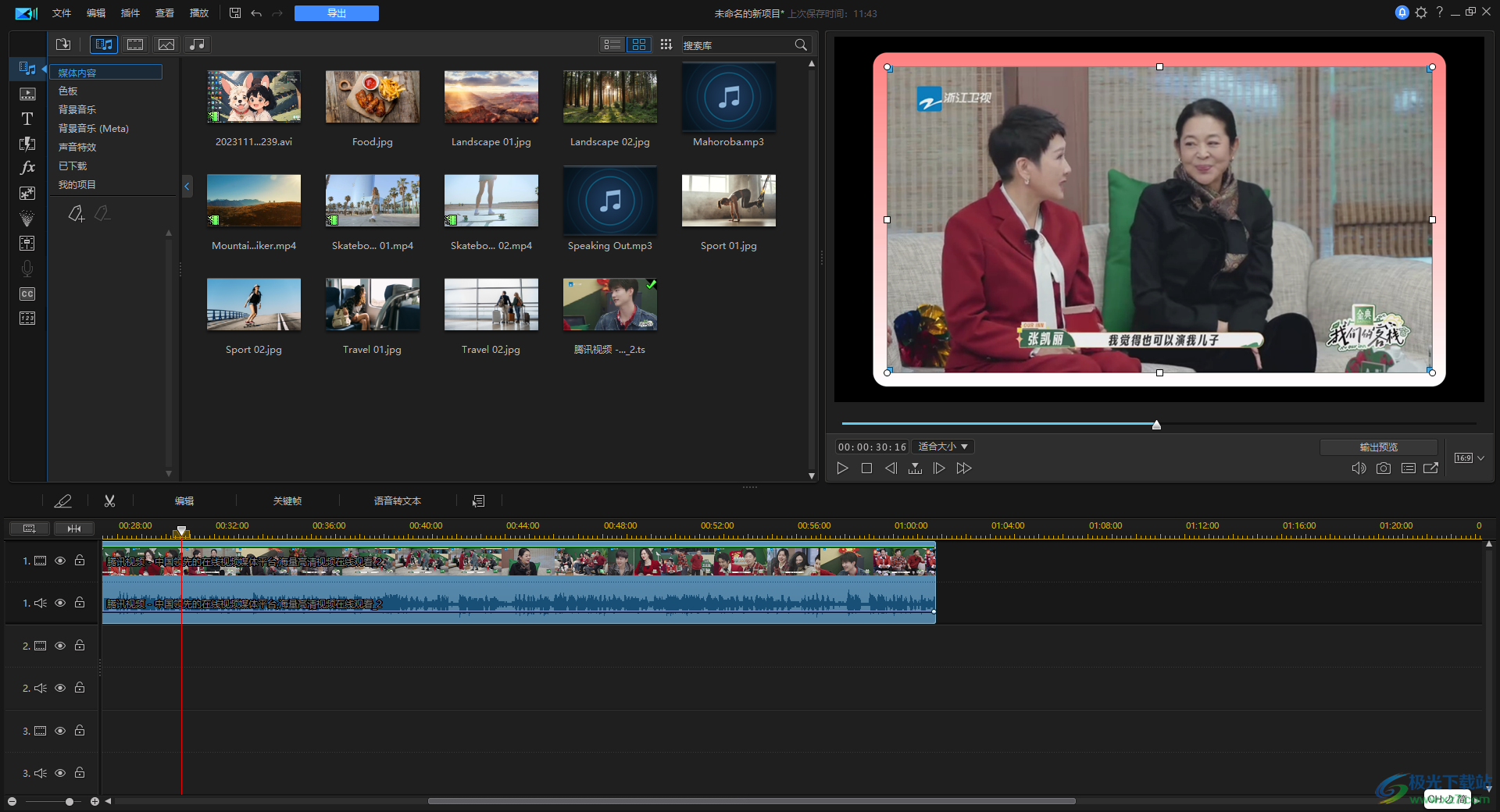
方法步骤
1.首先,我们需要点击一下页面左侧的导入媒体文件图标,将我们的文件添加进来。
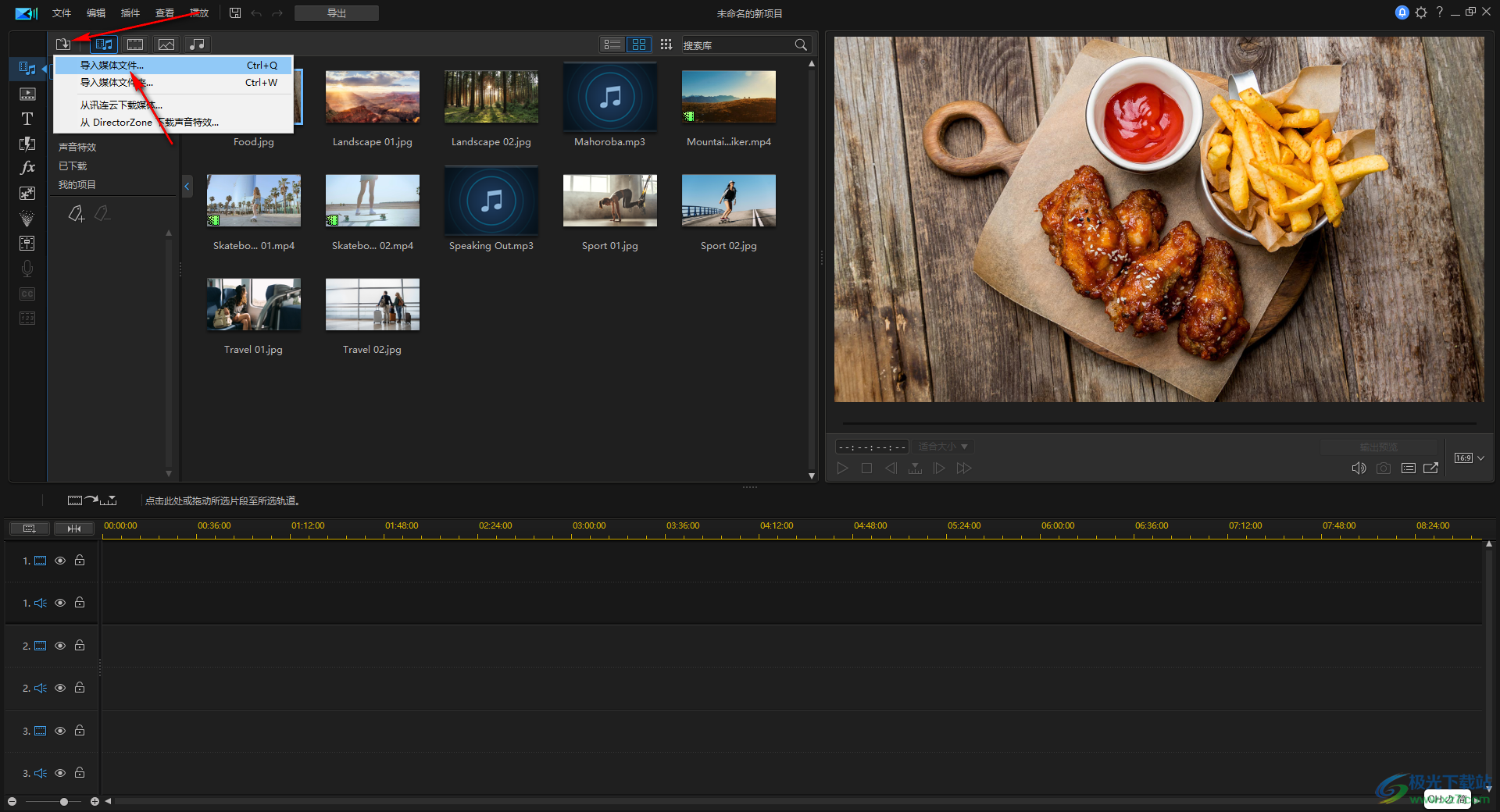
2.接着,直接将导入的视频素材进行右键点击,选择【添加到时间线】选项即可将视频添加到下方的轨道上。
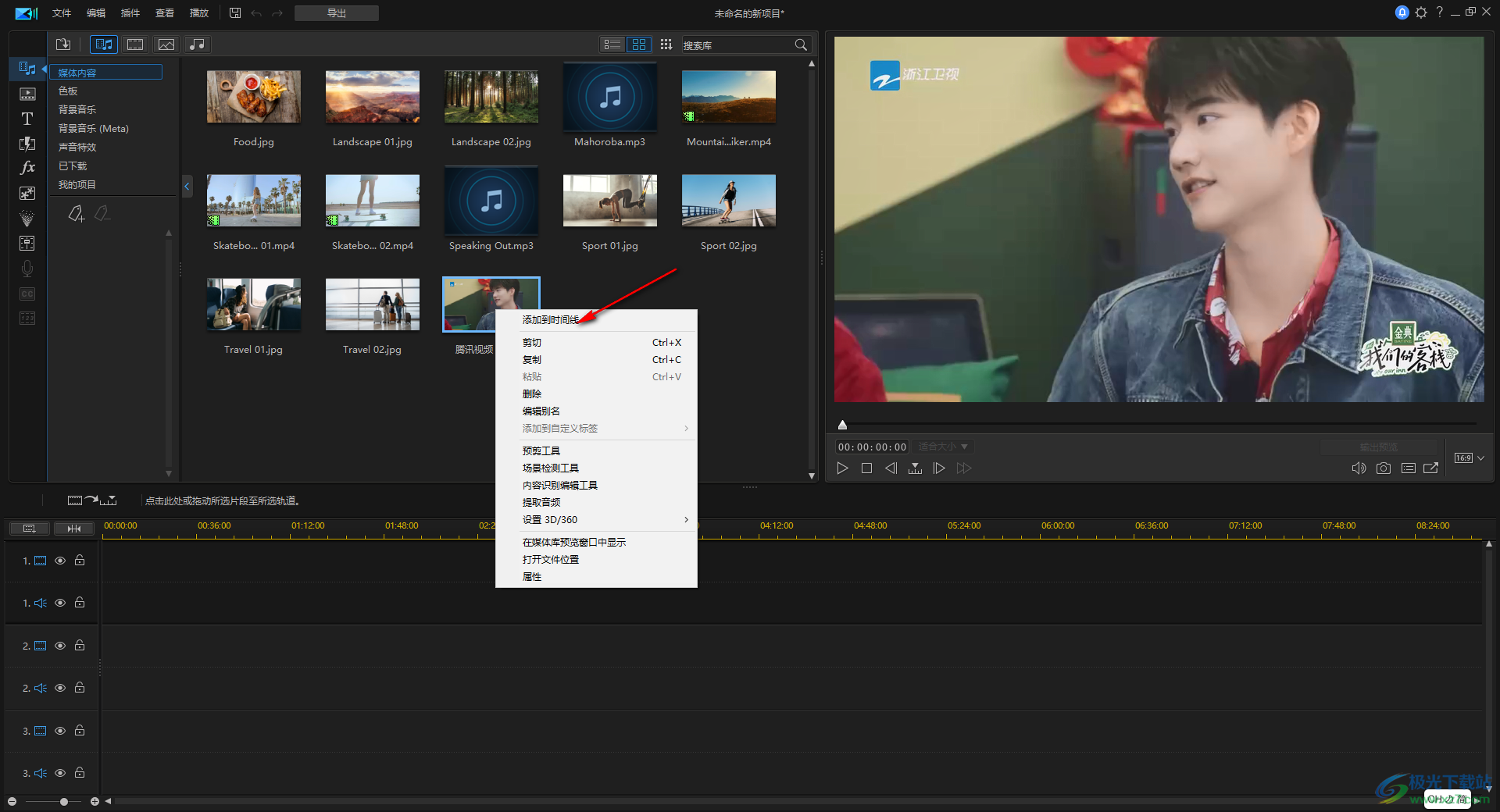
3.接着,我们还需要使用鼠标左键将轨道上的视频素材进行双击一下。
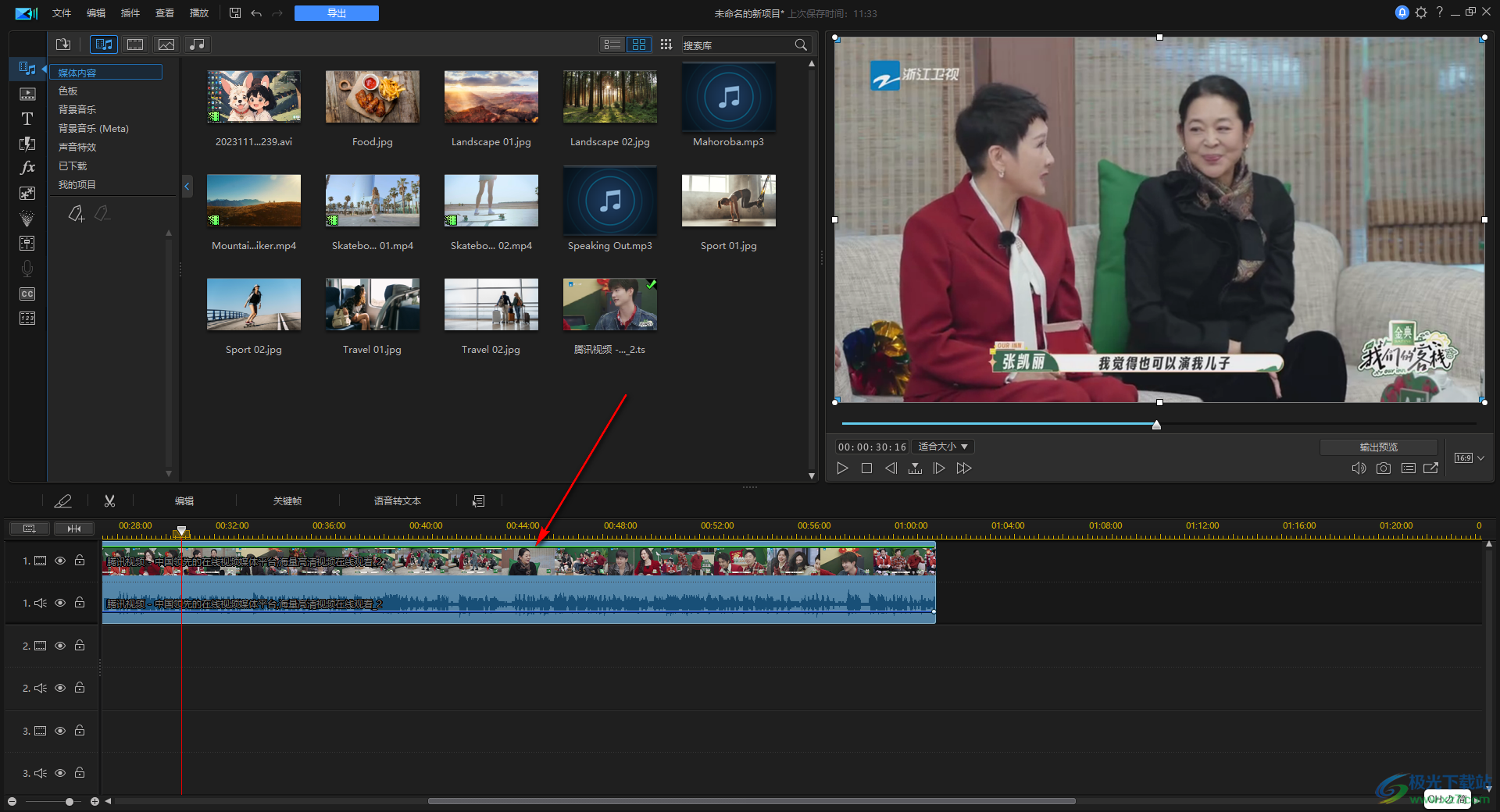
4.随后即可打开一个属性设置窗口,将【边框】选项点击打开,可以进行设置大小、模糊以及不透明度等参数内容。

5.我们需要将【边框】勾选上,就可以进行相应的设置了,设置之后不要忘记将底部的【确定】按钮进行点击保存。

6.那么返回到编辑页面中,用鼠标将视频的边框进行拉动缩小显示,那么视频就会有一个自己设置的边框样式显示,如图所示。
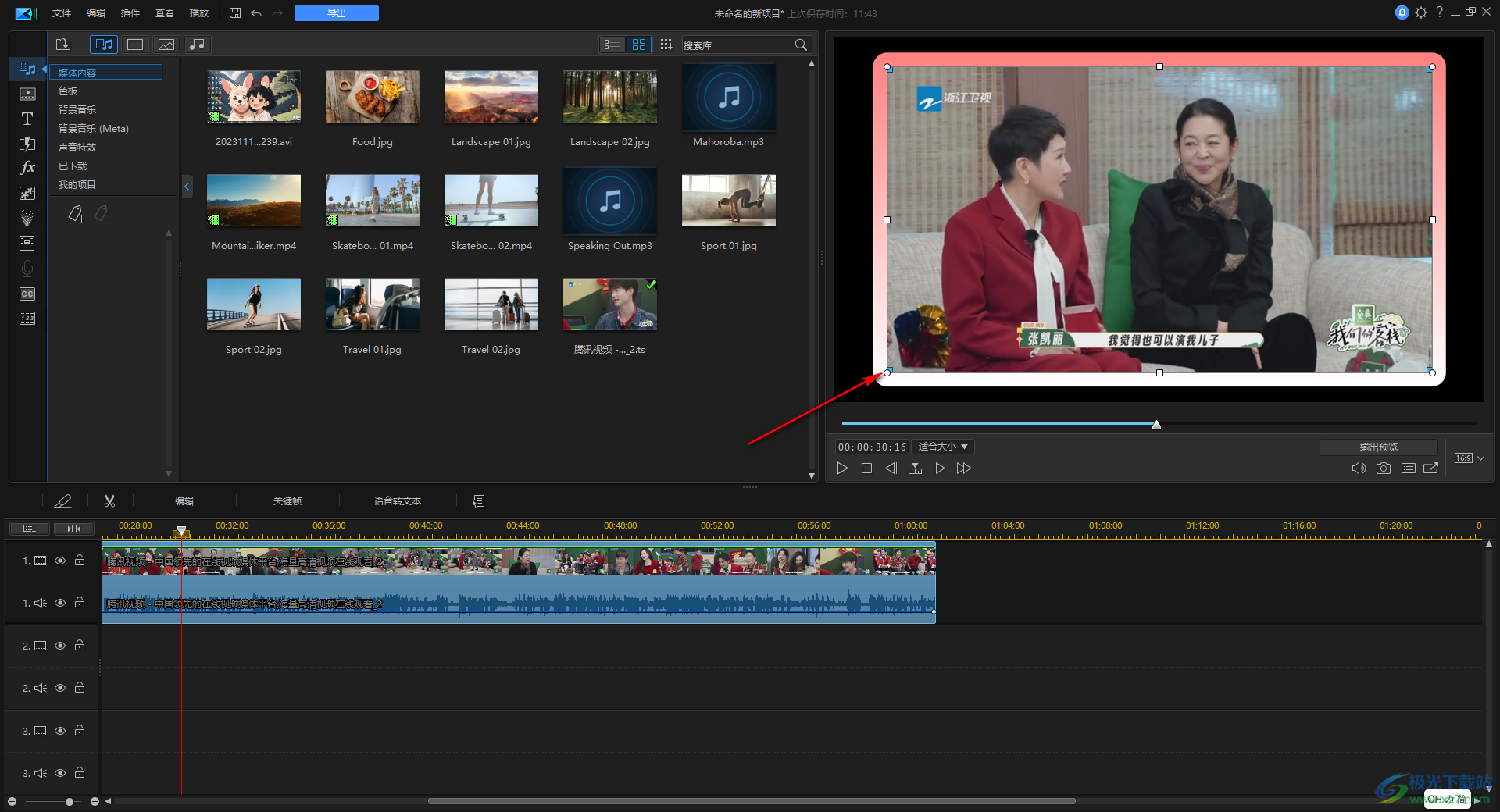
以上就是关于如何使用威力导演设置视频边框的具体操作方法,我们可以为视频进行边框的添加,只需要进入到属性的设置窗口中,启用边框进行设置大小、模糊以及不透明度等参数,感兴趣的话可以自己操作试试。
[download]592464[/download]